
使用する iPad の画面がフリーズし、バッテリーが過熱し、アプリが自動的に終了し、またはタッチスクリーンがときどきしか反応しないことがありますか?時間とともに、iPad の速度が遅すぎることにますます気付くでしょう。しかし、新しい Apple デバイスを購入して古いデバイスを捨てる理由にはなりません。
この記事では、iPad Pro/iPad Air/iPad miniの動作を軽くする便利で効果的な7つのヒントを紹介します。
-
❶ iPadが遅いときに強制的に再起動する
❷ iPadのキャッシュをクリアする
❸ アプリの更新を手動でダウンロードする
❹ アニメーションをオフにする
❺ バックグラウンドで実行中のアプリを閉じる
❻ 不要なアプリを削除するお勧め
❼ iPadが遅すぎる場合、ファイルを削除するお勧め
iPadが遅いときに強制的に再起動する
非常に簡単に聞こえるかもしれませんが、再起動すると iPad が驚くほど復活します。Pad が何ヶ月も常にオンになっていると、一部のアプリやバックグラウンド プロセスが iPad の速度を低下させる可能性があります。したがって、iPad は時々再起動する必要があります。iPad の充電が遅い原因も、iPad が常にオンになっていることも可能です。

Padのキャッシュをクリアする
Safari から iPad のキャッシュを定期的にクリアすることがお勧めです。既にアクセスした Web サイトの一時ファイルがキャッシュに保存されるためです。一方では、ストレージはサーフィンを高速化しますが、デバイスの容量も減らし、iPad の応答が遅くなります。
次の手順に従って、Safari でキャッシュをクリアします:
iPad または iPhone で「設定」ー「Safari」を開き、「履歴とWebサイトデータを消去」をクリックします。
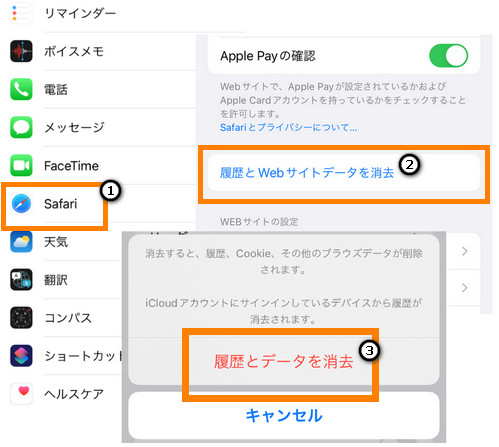
アプリの更新を手動でダウンロードする
iPad がフリーズする理由の 1 つは、アプリの自動更新である可能性があります。したがって、設定でこの機能を無効にすることをお勧めします:
「設定 」ー「 App Store 」で 「Appのアップデート」オプションをオフにします。
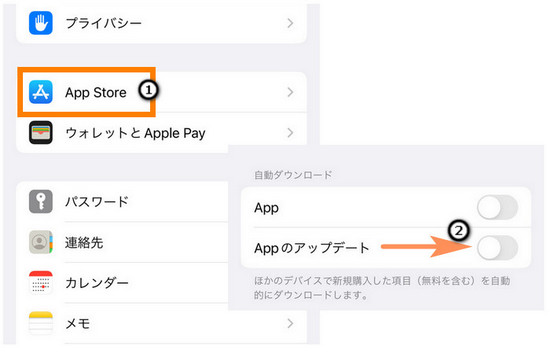
アニメーションをオフにする
iOS インターフェイスの多数のエフェクトは、ユーザーに喜びをもたらすかもしれませんが、多くのエネルギーを消費します。
iPad を高速化するには、iOS の一部の視差効果をオフにしることがお勧めです:
「設定 」ー「アクセシビリティ 」ー「動作」ー「視差効果を減らす」オプションを有効にします。
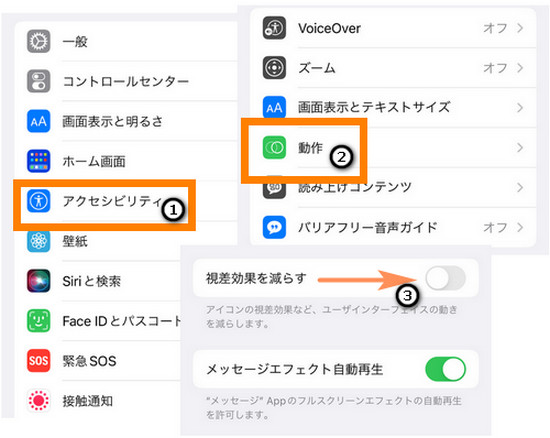
バックグラウンドで実行中のアプリを閉じる
バックグラウンドで実行されているアプリはエネルギーを消費し、iPad のパフォーマンスに影響を与える可能性があります。
ホームボタン搭載のiPad
ホームボタンを2回連続で押したら、現在開いているすべてのアプリを確認できます。現在必要のないアプリを上にスライドして閉じます。
ホームボタン非搭載のiPad (iPad Proなど)
画面の下から中央に向かって上にスワイプしたら、開いているすべてのアプリはまとめて表示されます。上にスワイプするだけでアプリを終了できます。
上記の推奨事項は、iPad の動作が遅い場合に役立ちます。ただし、このヒントは、デバイスのパフォーマンスをわずかに向上させるだけです。
以下は、iPad を高速化するための 2 つの抜本的かつ非常に効果的な方法です。
不要なアプリを削除する
インストール済みのアプリは、iPad で最大のメモリとパフォーマンスを消費することをご存知ですか?アプリを削除すると、iPad がハングアップしたときに役立ちます。
お勧めは、長期間使用していないアプリを削除することです。
古いアプリに永遠に別れを告げる準備ができていませんか? iOS 11 以降、非使用アプリを取り除く可能性があります。
-
✅ オペレーティング システムによってアプリが完全に削除されるわけではなく、ローカル データなどの個人設定は保持されます。
✅ iPad のストレージ容量をすばやく解放できます。
-
❌アプリを入れ替えると、プログラム自体は削除されますが、関連するデータは削除されません。一部のアプリには、アプリの自体よりも多くのストレージ スペースを占有する多数のドキュメント、サウンド ファイル、画像、およびビデオが含まれています。
❌App Store から削除されたアプリは、iPad にインストールすることができなくなります。
この機能を試してみたい場合、「設定 」一「一般」ー「iPad ストレージ 」ー「 非使用アプリを取り除く」をオンにします。
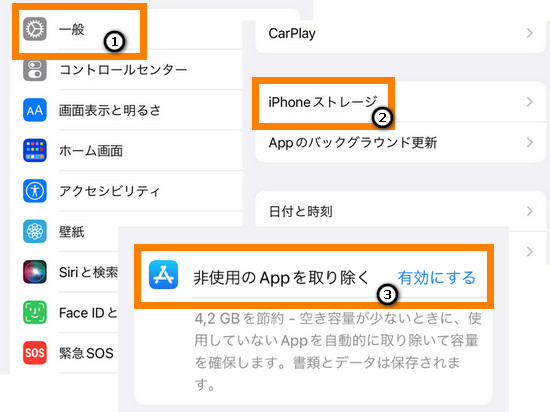
重要なアプリを誤って失いたくない場合、iPad アプリを PC にバックアップしてから iPad から削除するのが最善の方法です。これにより、データを失うことなく、いつでもアプリを復元できます。
CopyTrans Shelbee はこれに最適です。
利点:
-
🌸 特定の最新のアプリ バージョンが保存される
🌸 更新にアプリが失われることはない
🌸 バックアップされたアプリは新しい iPad で復元できる
🌸 アプリが App Store から削除された場合でも、アプリをバックアップから iPad に戻すことが可能
🌸 連絡先、メッセージ、LINE履歴、カメラ ロールの写真もバックアップできる
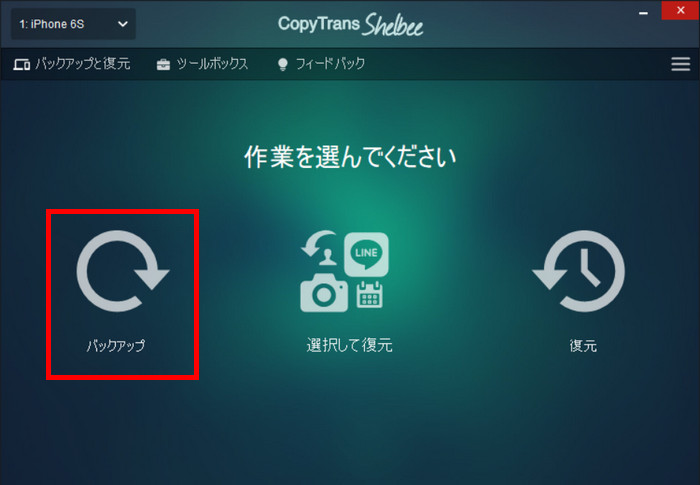
💡バックアップ作成の詳細については、「iTunesを使用せずiPhoneやiPadをバックアップ・復元する方法」の記事を参照してください。
iPadが遅すぎる場合、ファイルを削除する
写真やビデオなどの大容量ファイルが iPad にたくさんありますか? iCloudストレージがスペースを増やすのに役立つと確信していますか?
ただし、iCloud ストレージには多くの欠点があります:
-
❌無料ストレージはで 5 Gb のみ
❌デバイスがインターネットに接続されていない場合、データへのアクセスはない
❌個人データはAppleの管理下にある
❌iCloud のハッキングが理論上可能 (もっと詳しく:「【Apple IDが乗っ取られた】不正アクセスへの対策 」)
💡 ヒント:すべての写真を JPEG 形式で PC に転送してから、iPad から削除します。
CopyTrans Photo プログラムは、遅い iPad をクリーンアップしたい場合に特に適しています。
利点:
-
🌻 写真をiPhone/iPadとPCの間で転送でる
🌻 インターネット接続は必要ない
🌻 EXIF データと記録の日付と場所が保持される
🌻 必要に応じて HEIC 写真を JPEG に変換する
🌻 重複は作成されない
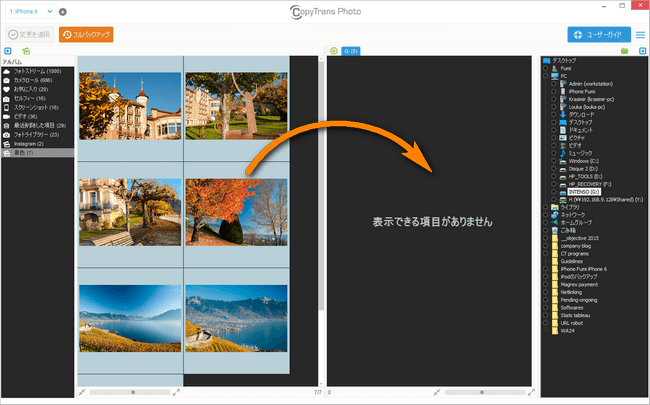
💡写真をパソコンに転送するについては、「iPadの写真とアルバムをPCに取り込む」のガイドをご覧ください。
メッセンジャーはiPadの多くのスペースを占有し、パフォーマンスを低下させます。たとえば、メモリが LINEデータでいっぱいになると、もちろん iPad が遅くなる可能性があります。
iPad の動作が遅く、LINEチャットの削除は必須の対策です。
💡 ヒント:LINE履歴を削除する前に、LINEをバックアップし、チャット履歴を完全に保存してください。
これには、CopyTrans Contacts を試すのはお勧めです。
CopyTrans Contactsを使用すると、
-
🌼 画像
🌼 動画
🌼 絵文字
🌼 その他のチャットデータなどのメディアも、この方法で PC にエクスポートされます。
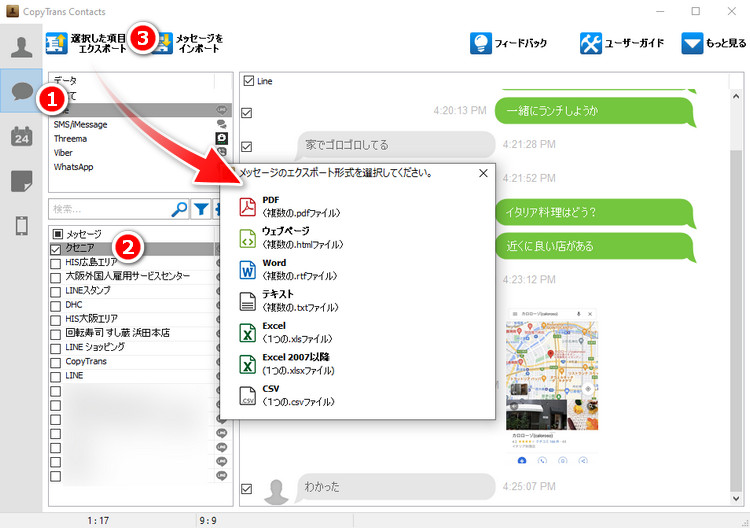
💡LINEのばバックアップについてもっと詳しく、「LINEのトーク履歴をバックアップする4つの方法」の記事を読みください。
💡ボーナス!
割引クーポンを適用し、CopyTrans 7Pack という7つの製品版を試すと、iPhone/iPad/iPod の音楽、写真、動画、連絡先、LINE履歴、iCloudフォトライブラリ、カレンダーなどの様々なデータを管理することは可能です!
CopyTrans 7Packを試す
まとめ
iPad が非常に遅い場合は、お勧めすること:
⓵ 強制再起動
⓶ iPadのキャッシュをクリアする
⓷ アプリの更新を手動でダウンロードする
⓸ アニメーションをオフにする
⓹ バックグラウンドでアプリを閉じる
⓺ アプリをPCにバックアップし、不要なアプリを削除する
⓼ファイルを PC にバックアップし、iPad から削除する